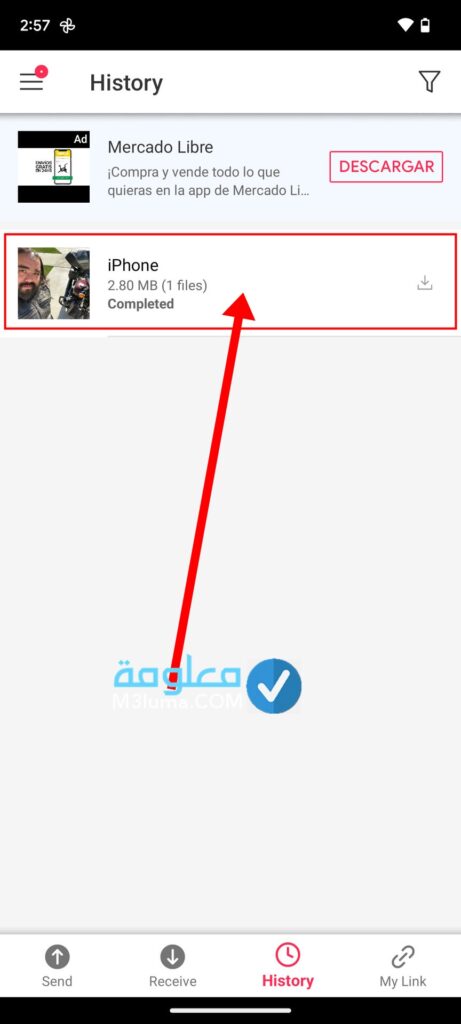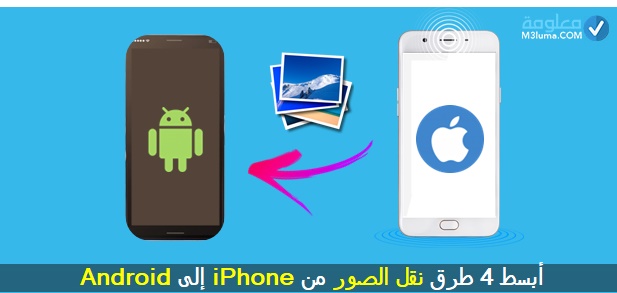
هناك الكثير من الحالات التي قد تحتاج فيها إلى نقل الملفات من هاتف الأيفون إلى هاتف الأندرويد، فمع الأسف ليست هناك أي طريقة مباشرة مدعومة تتيح لك مثلا نقل صورك من هاتف الأيفون إلى الأندرويد، لذلك قد تحتاج إلى الإستعانة بإحدى الطرق التي سنشرحها في مقالنا هذا من أجل نقل الصورة وإرسالها من هاتفك الأيفون إلى جهازك الأندرويد بكامل جودتها، لذلك تابع الشرح واستخدم من بين الطرق المقدمة الأسهل لك.
إجابة سريعة
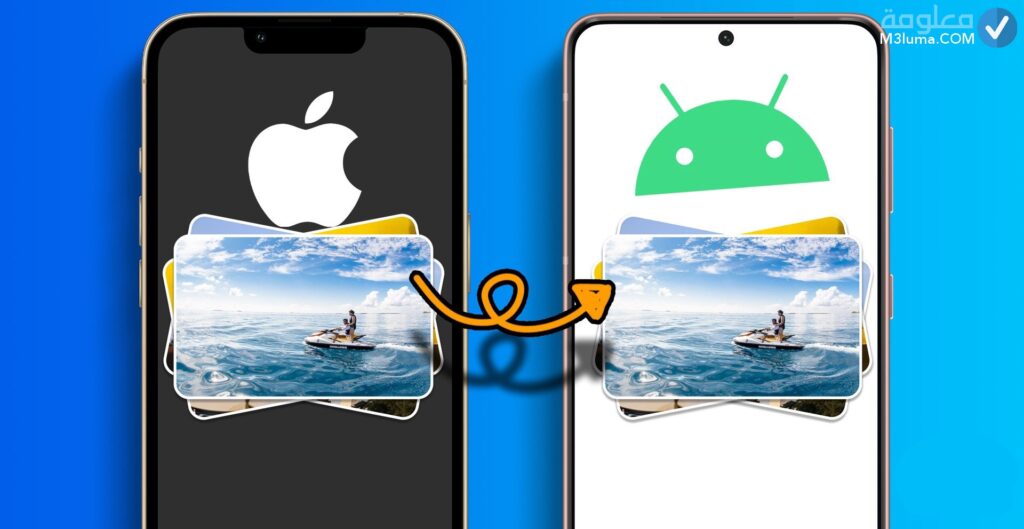
كما أشرنا أنه توجد أكثر من طريقة فعلية تتيح لك حقا نقل الصور من iPhone إلى Android، ولعل أسهل هذه الطرق هي نقل الصور من iPhone إلى Android عن طريق استخداك iCloud، وتتم العملية عبر خاصية مزامنة صورك مع iCloud، بهذه الطريقة تستطيع الوصول إليها من هاتفك الأندرويد وللقيام بهذا تحتاج فقط إلى:
- فتح متصفح الويب على هاتف الأندرويد ثم الدخول إلى موقع iCloud.com عبر الضغط هنا.
- بعدها تباشر عملية تسجيل الدخول إلى حسابك.
- ثم تتوجه مباشرة إلى الصور، وتقوم بالضغط على تحديد.
- تبدأ تصفح الصور وتختار منها التي تريد نقلها ثم تنقر على القائمة ثلاثي النقاط وانقر فوق تنزيل.
قد تبدوا هده الطريقة أكثر إزعاجا خاصة إذا كانت لديك صور كثيرة للغاية، تستطيع اللجوء إلى نقل الصور من الأيفون إلى الأندرويد بشكل يدوي عن طريق استخدام الكمبيوتر، أو عبر استخدام تطبيق صور Google من أجل تحميل الصور من جهاز iPhone الخاص بك إلى السحابة، ثم تشغيل هاتف الأندرويد وتحميل الصور من التخزين السحابي لصور جوجل.
نقل الصور من iPhone إلى Android باستخدام جهاز كمبيوتر
أول طريقة يمكنك حقا الإعتماد عليها من أجل نقل الصور من الايفون إلى الأندرويد الخاص بك هي استعمال الكمبيوتر، هذه العملية تتم بشكل يدوي لكنها فعالة وسريعة بالرغم من خوضك في بعض الخطوات، الجيد في هذه الطريقة أنك لن تحتاج إلى استخدام الحسابات أو الخدمات التخزين السحابي أو ما إلى ذلك، لهذا تابع طريقة القيام بذلك من خلال التفاصيل:
الخطوة رقم 1:
أول شيء عليك القيام به هو توصيل جهاز iPhone بجهاز الكمبيوتر الخاص بك، ثم احرص على أن يكون هاتفك مشغل مع إلغاء قفله طبعا، عادة ماسيطلب منك الهاتف الوثوق بالكمبيوتر، إذا تم هذا انقر على الثقة، ثم إذا طلب منك أن تدخل رقم التعريف الشخصي الخاص بك قم بهذا.
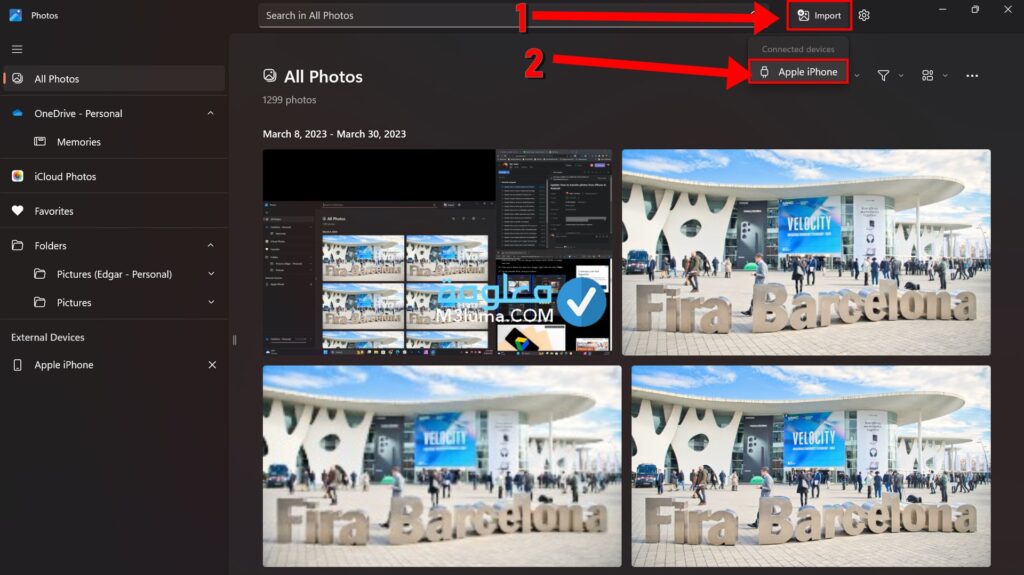
الخطوة رقم 2:
الآن قم بالتوجه إلى جهاز الكمبيوتر الخاص بك وقم الضغط على قائمة “بدء تشغيل Windows”، ثم شغل تطبيق الصور تماما كما ترى في الصورة، في الأعلى سترى خيار استيراد import قم بالضغط عليها ثم حدد خيار الأجهزة ستجد أبل اي فون قم بالنقر عليها أيضا.
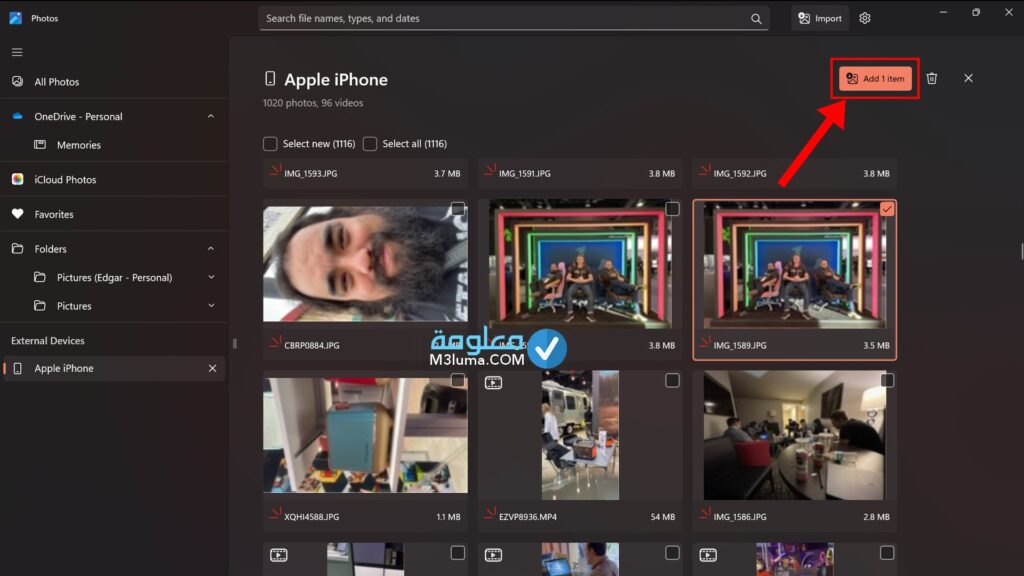
الخطوة رقم 3:
خلال الخطوة الموالية يكفي أن تطبق التعليمات، تستطيع هنا أن تحدد كل الصور التي ترغب في استيرادها من الايفون الخاص بك ويمكنك تصفح كل المجلدات التي بها الصور وتختارها تماما كما هو مبين في الصورة.
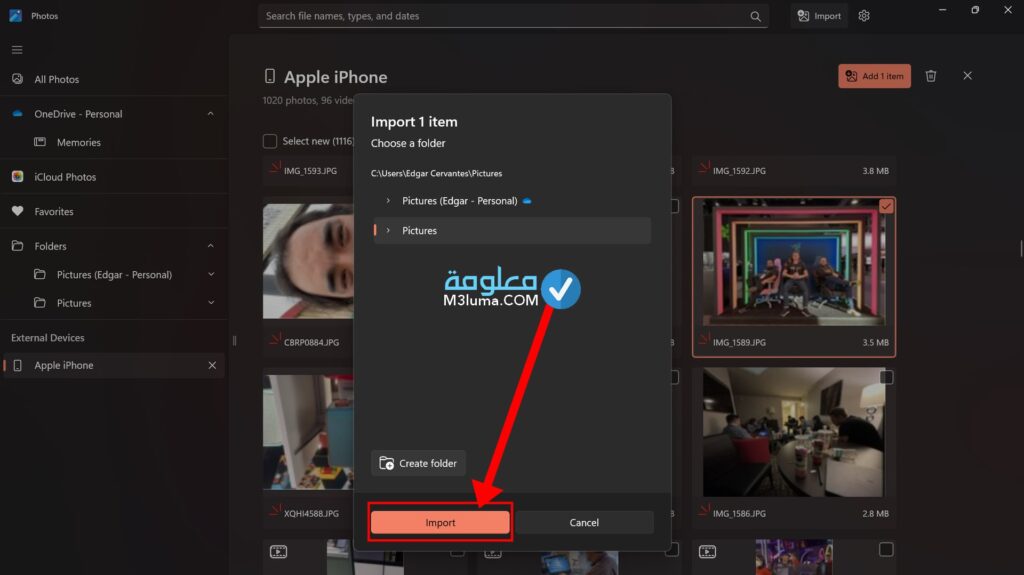
الخطوة رقم 4:
بعد تصفح الصور وتحديدها قم بالنقر على خيار إضافة عناصر ثم بعدها انقر على خيار استيراد من النافدة الظاهرة لك ثم اترك الكمبيوتر يقوم بعمله، العملية لاتستغرق الكثير من الوقت.
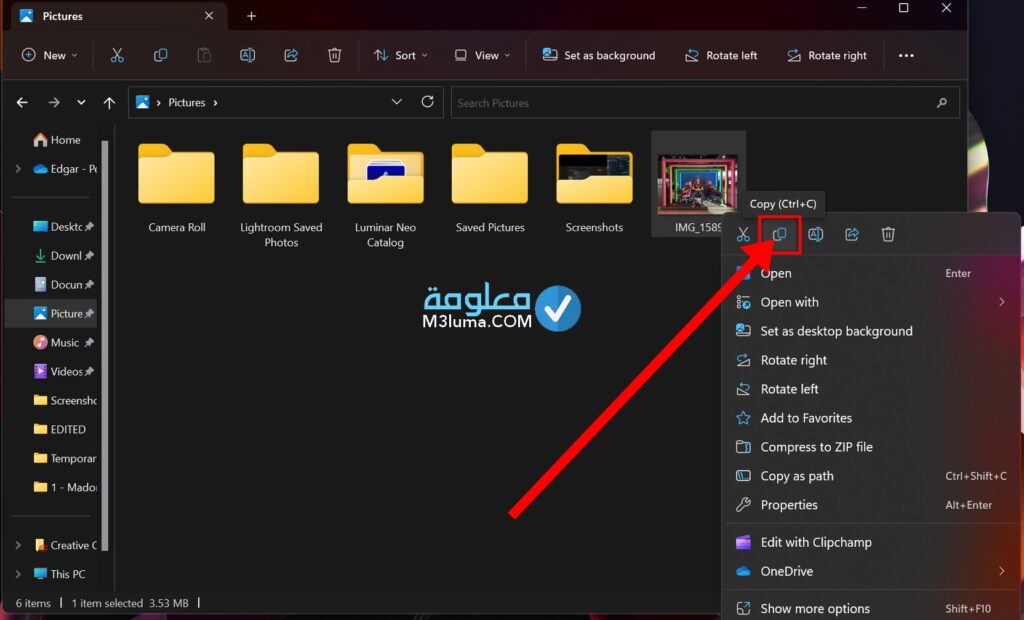
الخطوة رقم 5:
عند الإنتهاء بالكامل يمكنك الآن فصل هاتفك الآيفون وفي المقابل قم بتوصيل هاتف الأندرويد بجهاز الكمبيوتر الخاص بك، بعدها تتجه إلى مركز الإشعارات بالهاتف عادة ماسيظهر لك إشعارا يقرأ شحن هذا الجهاز عبر USB قم بالنقر عليه لتظهر لك قائمة حدد منها خيار نقل الملفات / أندرويد أوتو (بهذا الخيار تمنح الموافقة للهاتف لإستقبال الملفات مباشرة من الكمبيوتر).
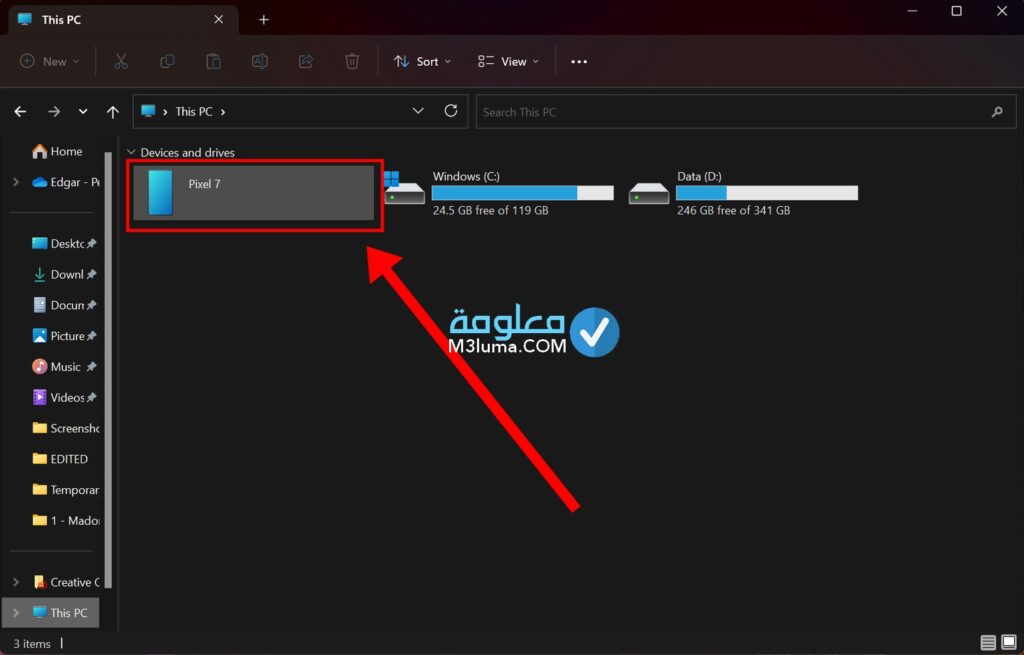
الخطوة رقم 6:
بعد القيام بهذه التعليمات قم الآن على جهازك الكمبيوتر بالتوجه إلى المجلد حيث قمت بحفظ الصور التي استردتها من الايفون، ثم قم بتحديدها بالكامل عن طريق النقر بشكل مطول بزر المواس الأيسر وممر المواس عليها بالكامل، ثم انقر على زر المواس الأيمن ومن القائمة تحدد خيار نسخ تماما كما ترى في الصورة.
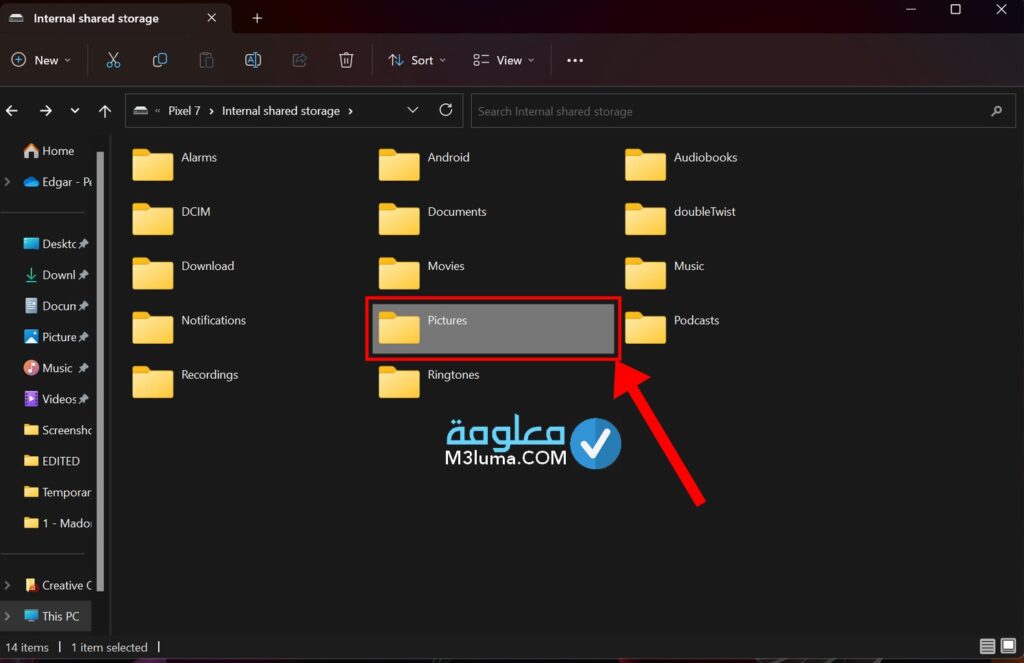
الخطوة رقم 7:
الآن إذهب إلى قسم الأجهزة المتصلة بالكمبيوتر الخاص بك، ستجد هاتفك الأندرويد قم بالنقر عليه، من بين المجلدات التي تظهر لك افتح مجلد DCIM أو الصور داخل الهاتف، ليس بالضرورة يمكنك إنشاء مجلد داخل هذا المجلد أو في أي مكان آخر على هاتفك تريد.
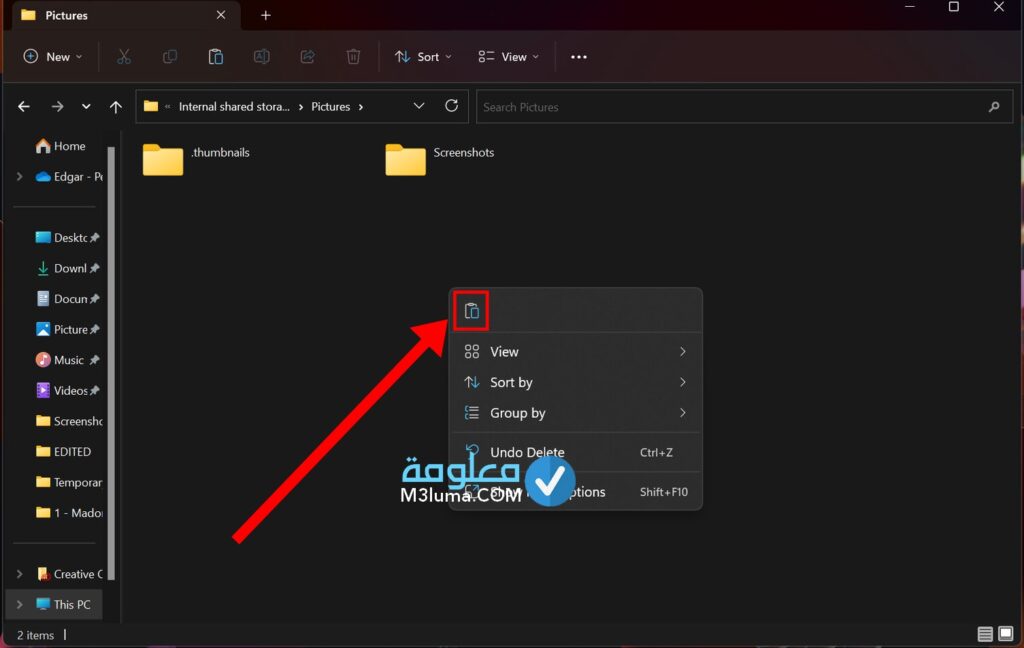
الخطوة رقم 8:
الآن وبعد تحديد المكان والمجلد تقوم بالنقر زر المواس الأيمن ثم من القائمة تنقر على خيار لصق بكل سهولة، ثم تترك الكمبيوتر الآن يقوم بعمله الذي لايتعدى بضع دقائق أو ثواني حسب حجم الصور وعددها طبعا.
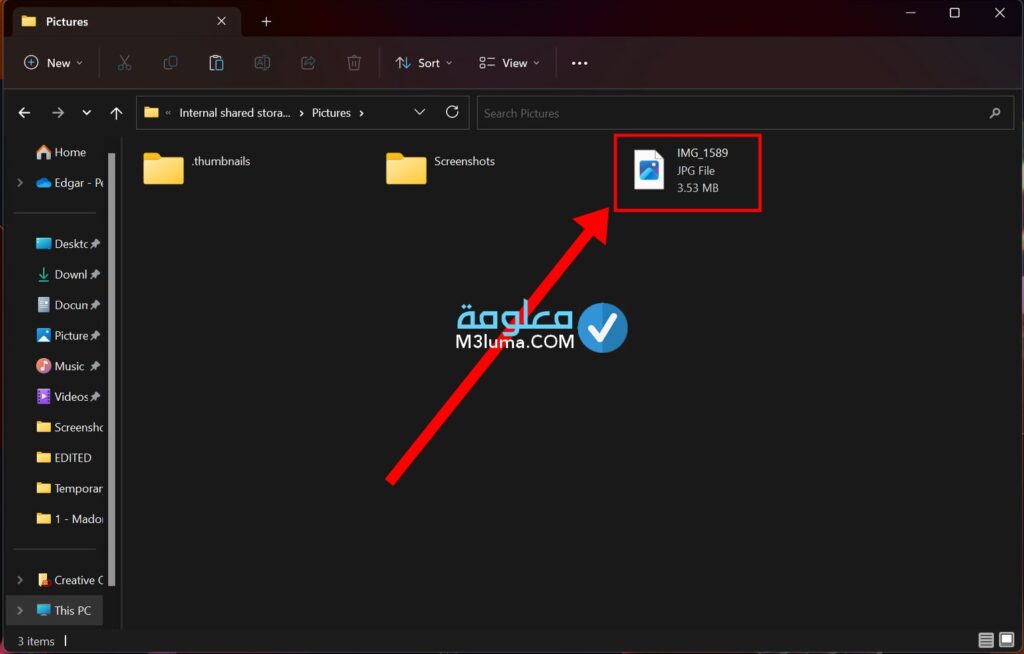
نقل الصور باستخدام جوجل درايف Google Drive
في حال لم تعمل معك الطريقة الأولى لأي سبب من الأسباب سواء تعلق الأمر بمشاكل واجهتها على مستوى توصيل الاجهزة بالكمبيوتر أو من الأساس لاتملك كمبيوتر أو غيرها، يمكنك استخدام Google Drive لنقل الصور من iPhone إلى Android بسهولة هذا طبعا إذا لم تكن تمانع من هذا لأن الخدمة السحابية ترسل الصور إلى خوادم الإنترنت، وبالتالي إذا كانت الانترنت ضعيفة فإنك ستنتظر أكثر من أجل رفع وتنزيل الصور.
يقدم لك تطبيق Google One مساحة تخزين تبلغ 15 جيجابايت فقط مجانا، لديك الحرية لتخزين صورك وفيديوهاتك عليها، والأهم من هذا هي القدرة على مشاركة هذه ال 15 جيجابايت أيضا بين Drive و Photos و Gmail وغيرها وإليك فيما يلي طريقة نقل الصور من الايفون للأندريد عبر جوجل درايف:
الخطوة رقم 1:
أول شي عليك القيام به هو تنزيل تطبيق جوجل درايف Google Drive من متجر تطبيقات Apple على جهاز iPhone الخاص بك من خلال الرابط التالي:
الخطوة رقم 2:
بعد تثبيت التطبيق قم بفتح Google Drive وباشر عملية تسجيل الدخول إلى حساب Google الخاص بك تماما كما تشاهد في الصورة، قم بالنزول أسفل شاشة التطبيق سترى علامة + قم بالنقر عليها.
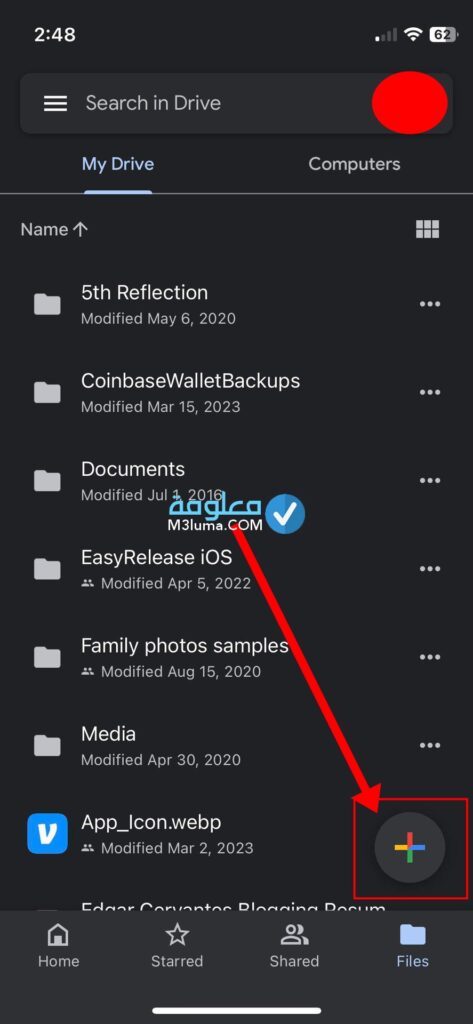
الخطوة رقم 4:
مباشرة سوف تظهر لك نافدة صغيرة بالأسفل تحدد منها خيار تحميل upload تماما كما هو مشار إليه في الصورة.
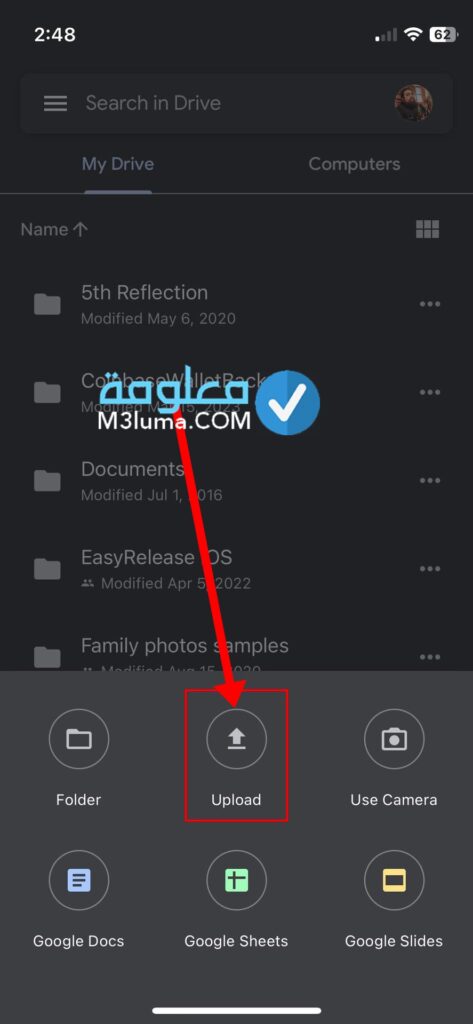
الخطوة رقم 5:
الآن سيتم فتح لك متصفح لكل المجلدات بهاتفك إتجه إلى خيار الصور ومقاطع الفيديو تماما كما الصورة.
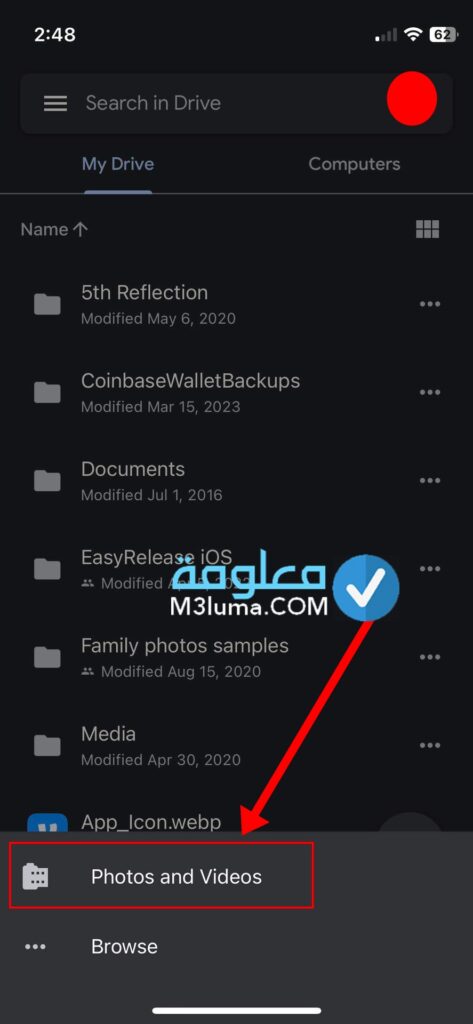
الخطوة رقم 6:
ثم الآن انطلق للبحث عن كل الصور التي تريد نقلها وقم بتحديدها بالكامل يدويا، عند الإنتهاء تقوم بالنقر على خيار upload تحميل، ثم اترك الهاتف الآن يقوم بعمله، الوقت يتوقف على عدد الصور وحجمها وقوة الأنترنت لديك.
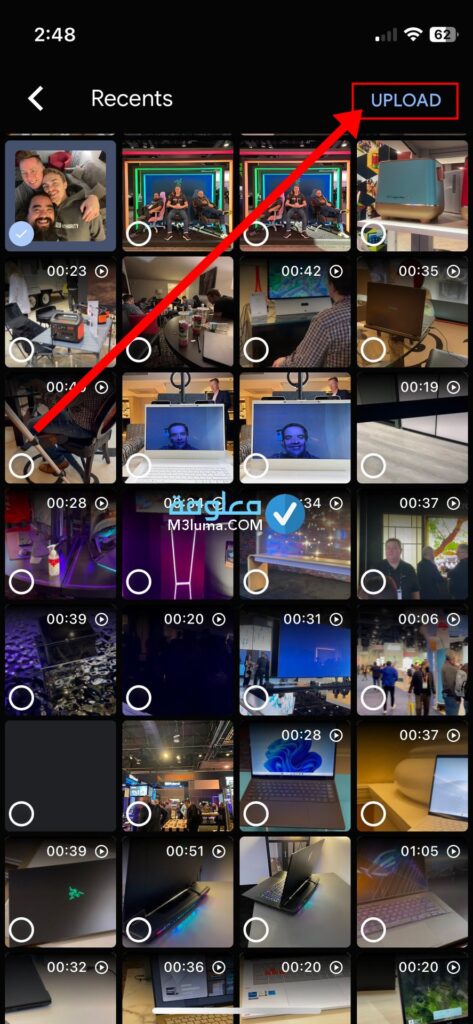
الخطوة رقم 7:
بعد الإنتهاء قم بالتوجه إلى هاتفك الأندرويد ولن تحتاج فيه إلى تحميل أو تثبيت تطبيق جوجل درايف Google Drive لأنه غالبا مايكون مثبتا بشكل إفتراضي مع النظام، لكن ومع هذا إذا لم تجده قم بتثبيته من متجر الهاتف جوج بلاي عبر الروابط التالي:
الخطوة رقم 8:
عند الإنتهاء قم بفتح تطبيق جوجل درايف وسجل الدخول بنفس حسابك الذي رفعت به الصور، ثم قم بالتصفح للبحث عن الصور التي حملتها قم بتحديدها بالكامل تماما كما في الصورة.
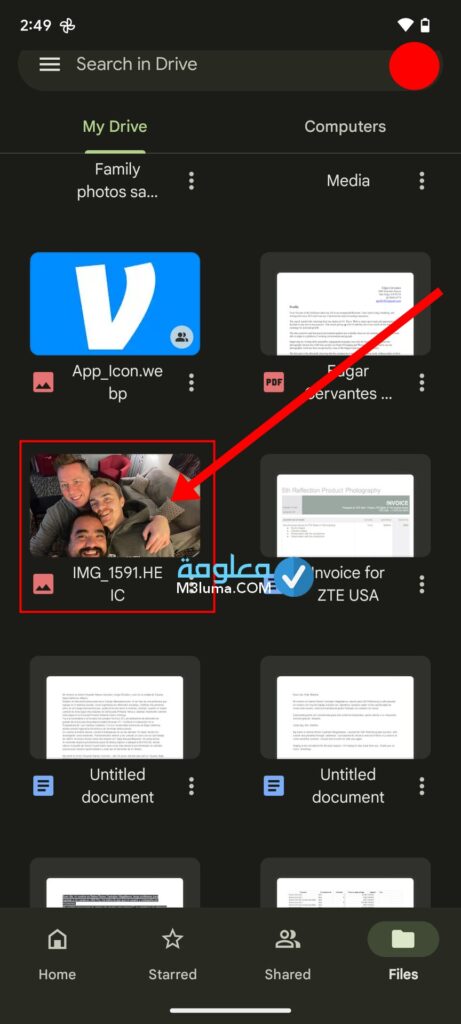
الخطوة رقم 9:
قم الآن بالنقر على أيقونة القائمة ثلاثية النقاط في الزاوية العلوية اليمنى تمام كما ترى بالصورة المرفقة.
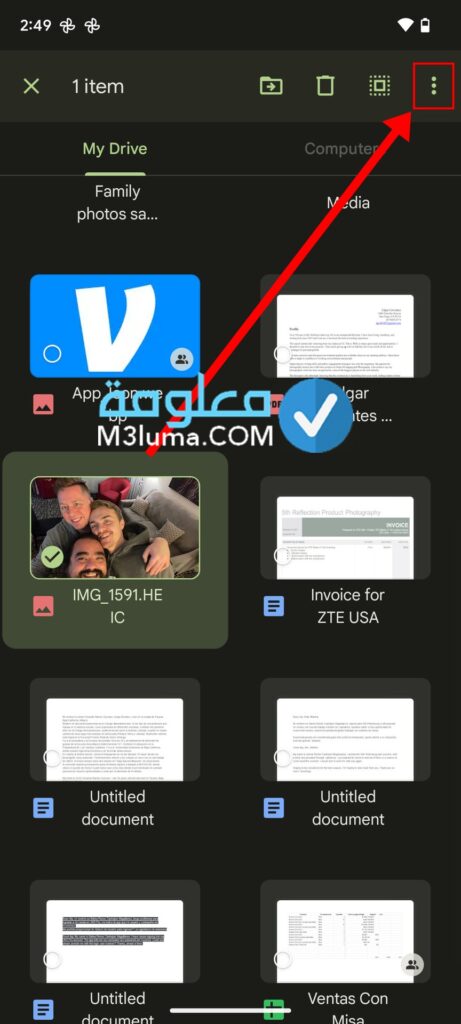
الخطوة رقم 10:
من القائمة الظاهرة لك قم بالنقر على خيار تحميل download، ثم اترك الآن الهاتف يقوم بعمله سيتم تنزيل الصور إلى مجلد التنزيلات بهاتفك الأندرويد، أيضا العملية تعتمد على حجم الصور وعددها وقوة الإنترنت.
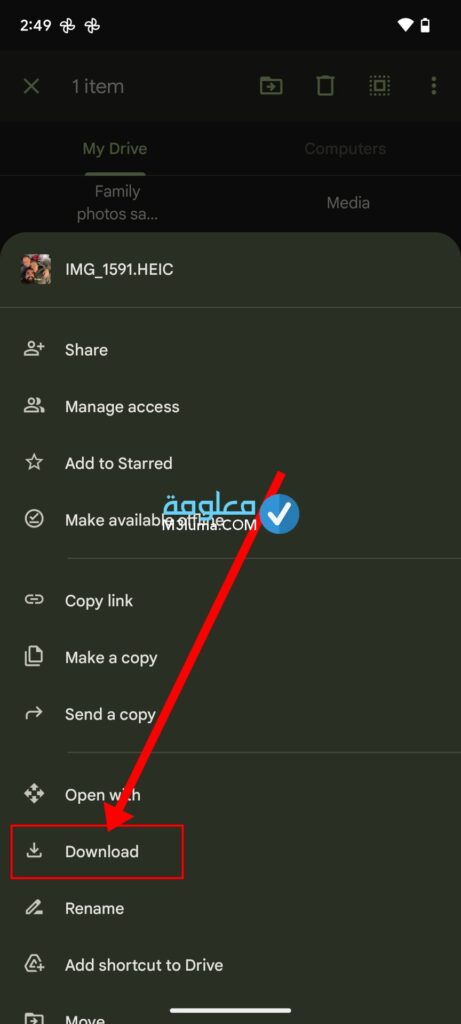
في الأخير يمكنك الدخول إلى مجلد التنزيلات والإستمتاع بصورك، وللإشارة فقط فإن خدمات التخزين السحابية الأخرى ك Dropbox و OneDrive تعمل بنفس الطريقة ويمكنك تطبيق عليها نفس الخطوات، فقط اخترنا Google Drive بسبب اتصاله بنظام Android هذا كل مافي الأمر.
نقل الصور من iPhone إلى Android باستخدام صور Google
الطريقة الموالية التي يمكنك العمل بها هي استخدام تطبيق صور جوجل هذا التطبيق الذي تجده في هاتف الأندرويد والمخصص لتخزين صورك ومقاطع الفيديو الخاص بك سحابيا وبشكل تلقائي بمجرد اتصالك بشبكة الواي فاي، هذا التطبيق يتيح لك نقل صورك من الايفون للأندرويد وإليك الطريقة كما يلي:
الخطوة رقم 1:
أولا تحتاج إلى تنزيل تطبيق صور جوجل Google من متجر تطبيقات Apple على جهاز iPhone الخاص بك من خلال النقر على الرابط التالي:
الخطوة رقم 2:
بعد التثبيت تقوم بفتح تطبيق صور Google ثم باشر عملية بتسجيل الدخول إلى حساب Google الخاص بك، ستتلقى إشعار بخصوص ما إذا كنت تريد مزامنة الصور عالية الجودة أثنا الإعداد قم بالمضي قدما والقيام بهذا، تستطيع أيضا الذهاب إلى ايقونة الملف الشخصي.
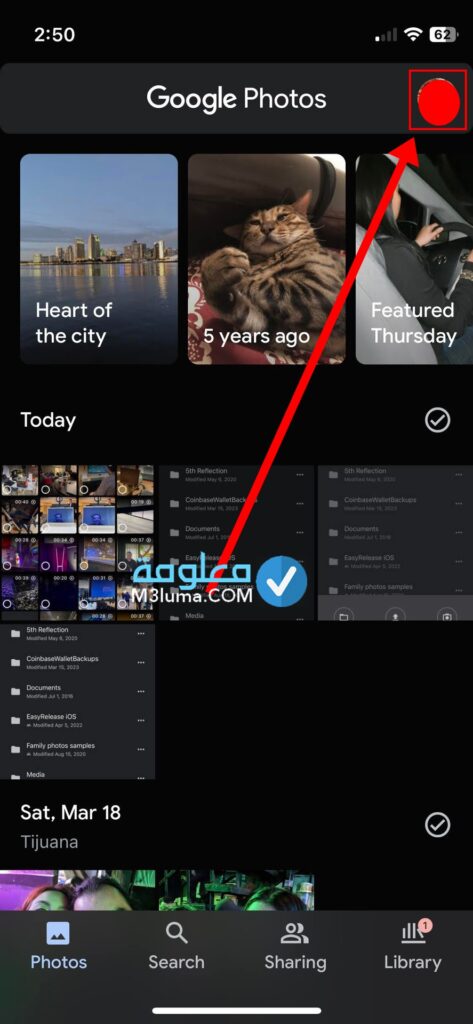
الخطوة رقم 3:
ثم من الصفحة التالية تقوم بالنقر على إعدادات صور Google تماما كما ترى في الصورة.
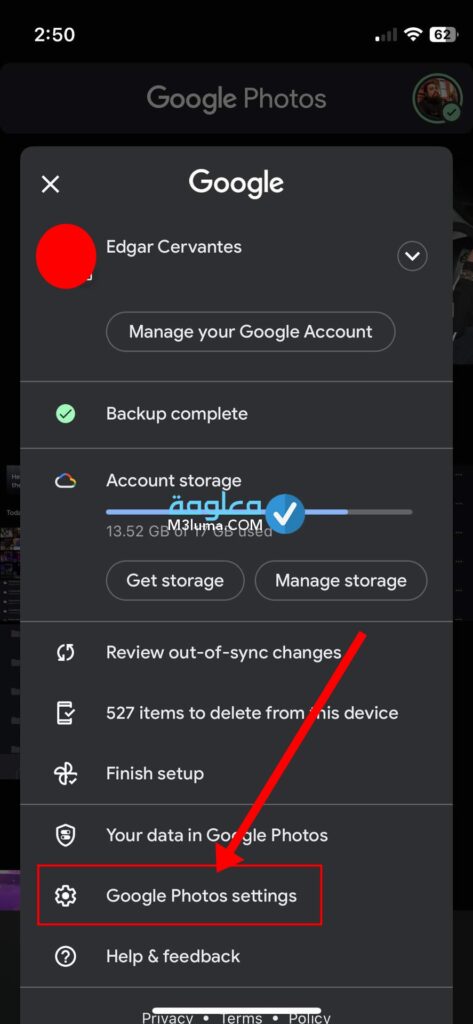
الخطوة رقم 4:
بعدها تنتقل إلى الصفحة الموالية تتجه إلى خيار النسخ الاحتياطي وتقوم بالتبديل إلى النسخ الاحتياطي، هذه العملية تتطلب بعد الوقت لذلك انتظر إلى حين إتمام هذا.
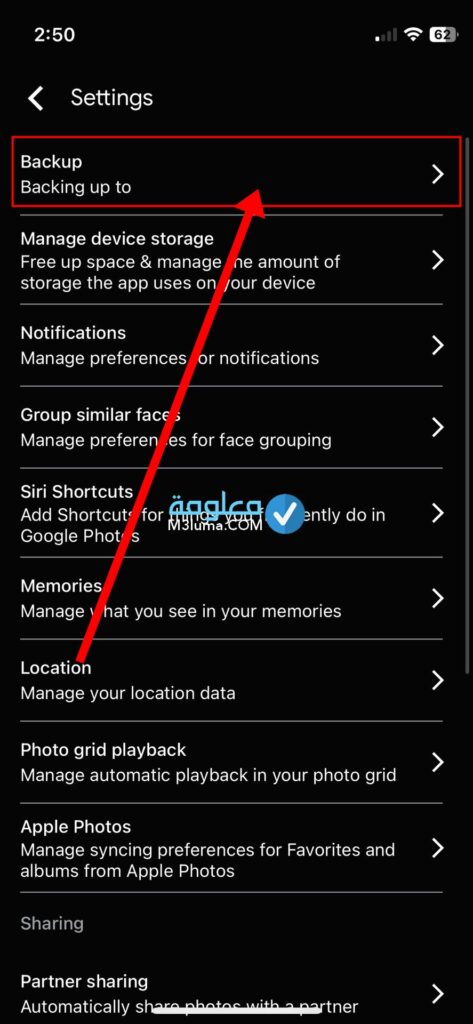
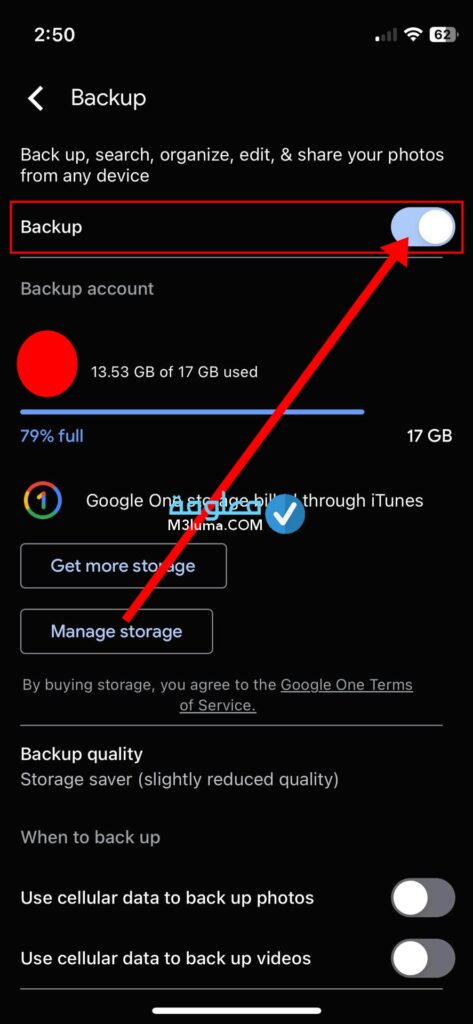
الخطوة رقم 5:
قم الآن بالذهاب إلى هاتفك الأندرويد ثم إلى تطبيق صور Google عادة ما يأتي مثبتة مع النظام، لكن في حال لم تجده ثبته من متجر الهاتف جوجل بلاي من خلال الرابط التالي:
الخطوة رقم 6:
قم بفتح تطبيق صور جوجل وابحث عن الصور التي تم مزامنتها من هاتف الأيفون إلى حسابك على تطبيق صور جوجل، ستجدها قم بالنقر على أي من هذه الصور تماما كما تشاهد في الصورة.
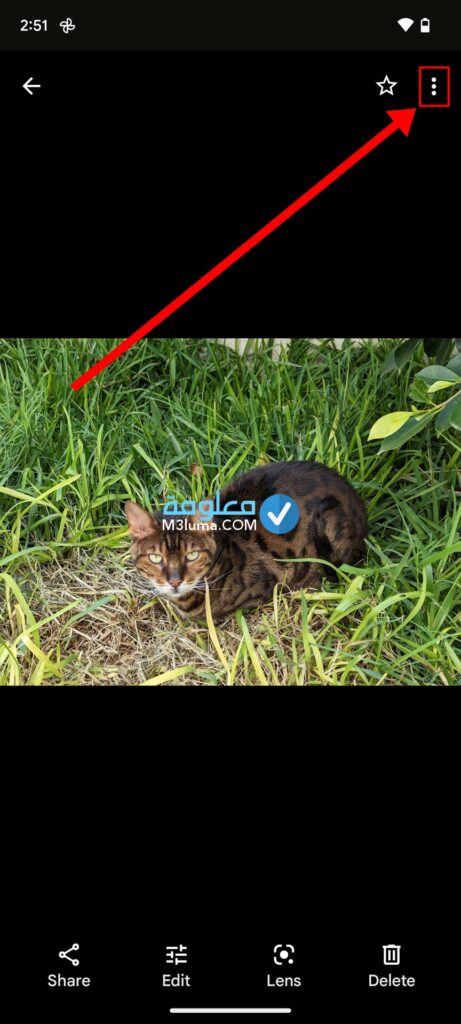
الخطوة رقم 7:
من القائمة التي تظهر لك قم بالنقر على خيار تحميل.
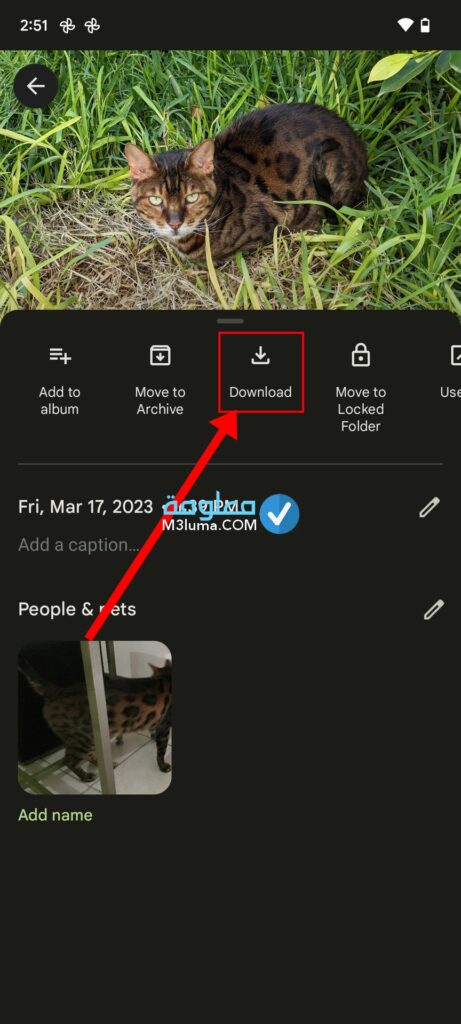
بهذا يتم تحميل الصور من تطبيق صور جوجل إلى مجلد الصور على هاتفك الدكي وهذا كل ما في الأمر.
نقل الصور من iPhone إلى Android باستخدام iCloud
ليس بالضرورة أن تستخدم تطبيق أو خدمات جوجل من أجل رفع الصور وحفظها ثم تحميلها من هاتفك الاندرويد، بحيث يمكنك أيضا إستعمال خدمة التخزين الإحتياطية الخاصة بالأي كلود iCloud، بحيث أن الصور يتم عادة حفظها على خوادم الايكلود من Apple، لهذا ببساطة يمكنك استعمال هذه الطريقة:
الخطوة رقم 1:
في البداية تحتاج لتحقق من أنه عملية مزامنة صور iCloud على جهاز iOS الخاص بك مفعلة وسارية، وللقيام بهذا تقوم بالذهاب إلى الإعدادات > ثم إلى الصور > صور iCloud وقم بتشغيل الخيار إذا وجدته غير مفعل، ما أن تتم عملية مزامنة صورك تحتاج للدهاب إلى هاتف Android الجديد.
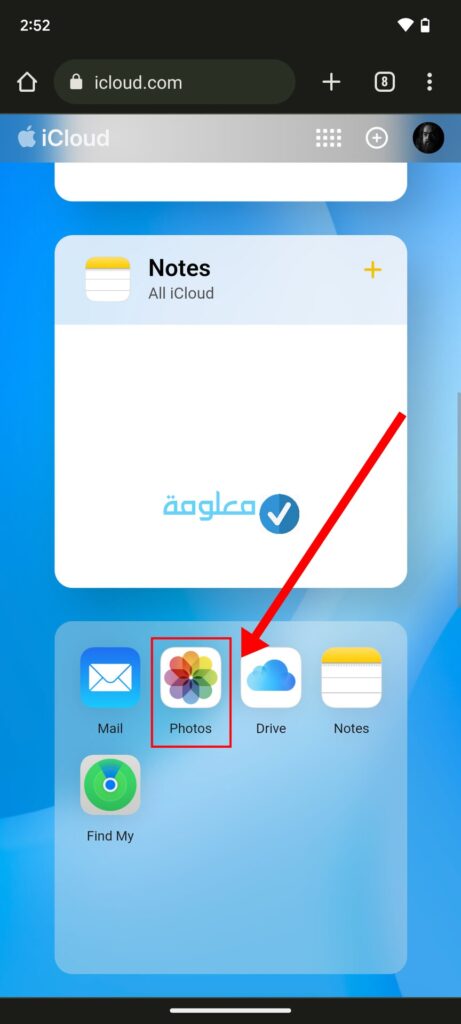
الخطوة رقم 2:
قم مباشرة بفتح متصفح الويب Chrome ثم قم بالذهاب إلى موقع iCloud.com من خلال النقر على الرابط التالي، وباشر عملية تسجيل الدخول بحسابك الموجود على هاتف الايفون
الخطوة رقم 3:
قم بالتوجه إلى القسم الخاص بالصور ستظهر جميع صورك المتزامنة، ثم بالنقر على تحديد الكل أو حدد الصور التي تريد تنزيلها على جهاز Android الخاص بك، ثم اتجه إلى أسفل الشاشة سترى ايقونة ثلاثي النقاط في الزاوية اليمنى السفلية قم بالنقر عليها.
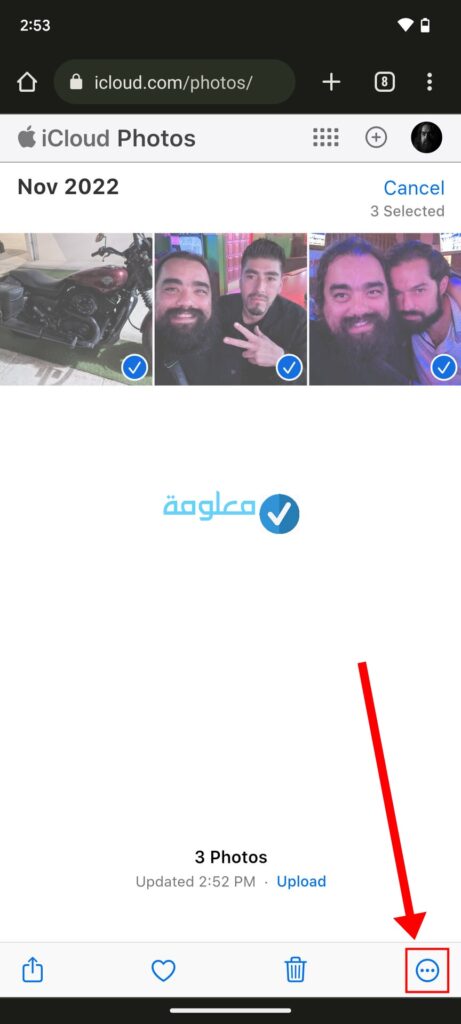
الخطوة رقم 4:
من قائمة الخيارات التي تظهر لك تضغط على تنزيل download تماما كما ترى في الصورة.

الخطوة رقم 5:
الآن كل ما تحتاجه هو ترك الملفات تحمل على هاتفك الأندرويد، عند الإنتهاء قم بالدهاب إلى مجل التنزيلات على هاتف Android الخاص بك وستجد الصور يمكنك تصحفها ومشاركتها كما تريد الآن.